¿Cómo enlazar con el asistente SEPE para generar el fichero xml de periodos de actividad?
a3innuva | Nómina
Referencia Legal
Tras la entrada en vigor del RDL 24/2020, el SEPE publicó una Guía Básica para la tramitación de las prestaciones por desempleo por suspensión o reducción de jornada a consecuencia del COVID-19.
Dentro de la misma se indican las situaciones en las que debemos proceder al envío de los periodos de actividad en formato XML.
Por otra parte, también encontramos las pautas para el cálculo de los días de actividad equivalente que ha realizado el trabajador.
Con el objetivo de facilitar el cálculo y generación de los periodos de actividad, el SEPE publicó un asistente en formato Excel para generar el fichero XML correspondiente a los periodos de actividad.
En este artículo te mostramos:
> ¿Cómo generar los periodos de actividad XML con el asistente SEPE?
Con la finalidad de aplicar el criterio que publicó el SEPE en la guía básica y automatizar el cálculo de los días de actividad equivalente, se ha incorporado en el punto “Nómina/ Comunic@ción/ Certific@2 (SEPE)/ Períodos actividad ERE”, en el apartado “Opciones”, un nuevo punto denominado “Presentación”, con dos posibles valores:
- Xml
- Excel SEPE
Al seleccionar la opción “Excel SEPE”, traspasará los datos que tengas informados en la aplicación al asistente creado por el SEPE para poder generar el fichero XML correspondiente a los periodos de actividad.
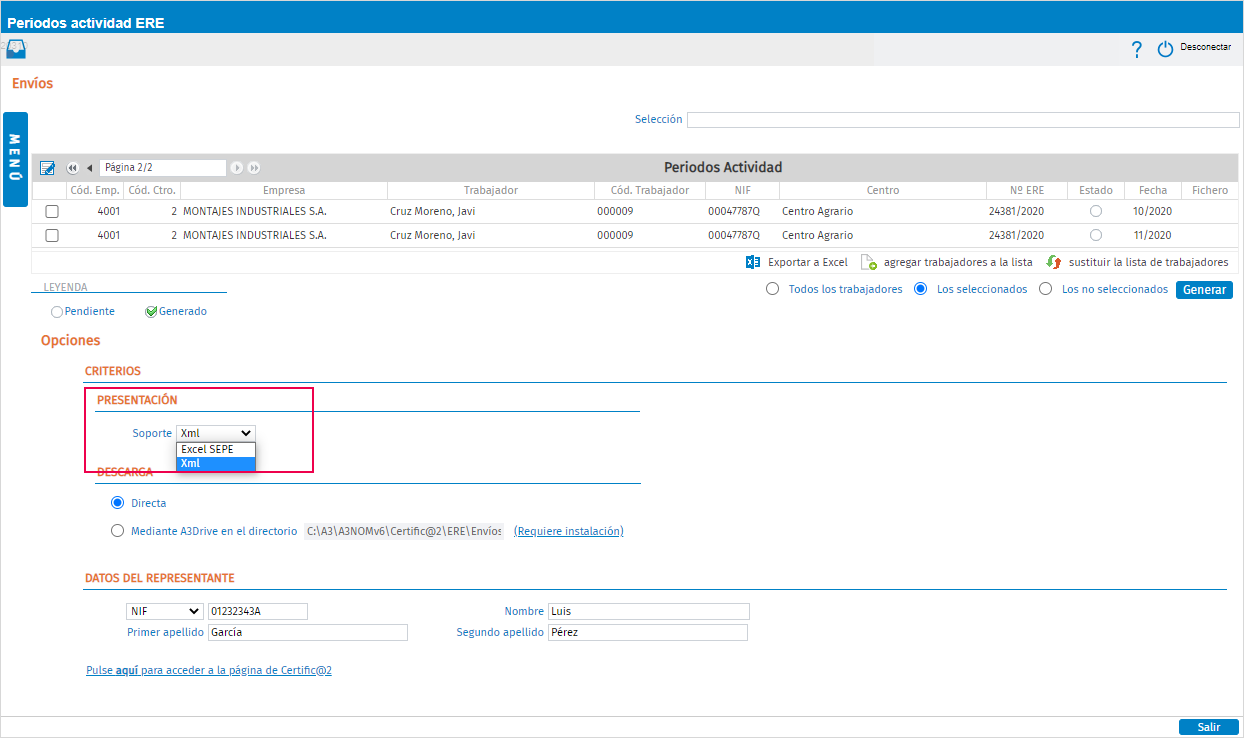
Para generar el fichero XML de periodos de actividad con el asistente del SEPE, realiza la selección de trabajadores a listar. En “Presentación” selecciona “Excel SEPE”, pulsa “Generar” y se mostrará, automáticamente, el Excel con la jornada habitual del trabajador y las horas que no trabaja cada día cumplimentadas.
A tener en cuenta...
Es muy importante que, antes de generar el listado, tengas las nóminas calculadas ya que se trata de un listado a mes vencido.
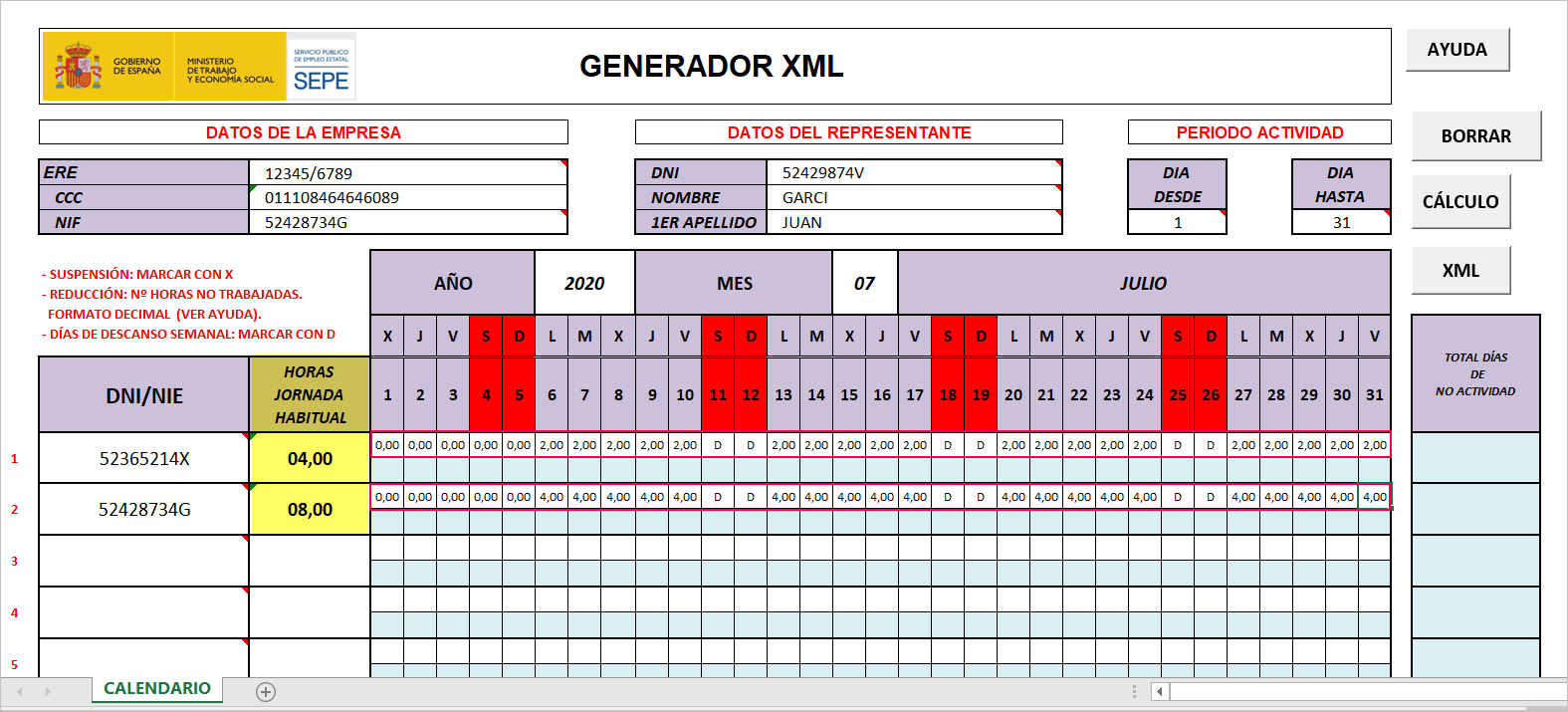
Nota:
Se mostrarán tantos Excels como CCC tengas en la selección. Es decir, si seleccionamos una empresa con dos centros con CCC distintos, aparecerán dos Excel.
A continuación, tan solo tendrás que:
1.- Pulsar el botón “Cálculo” para calcular los días de no actividad y que se marquen en el Excel los días que no corresponda trabajar.
2.- Pulsar el botón “XML” para generar el fichero de periodos de actividad del ERE.
Desde la opción “Archivo/ Guardar como” puedes guardar el Excel en la ruta en la que desees.
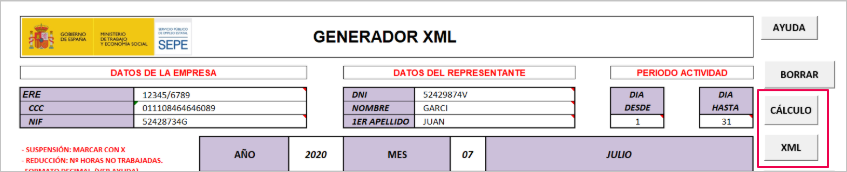
Observa que los fines de semana se consignarán con el valor "D" ya que los ficheros XML generados por el asistente del SEPE siempre se generan con el coeficiente 1,25.
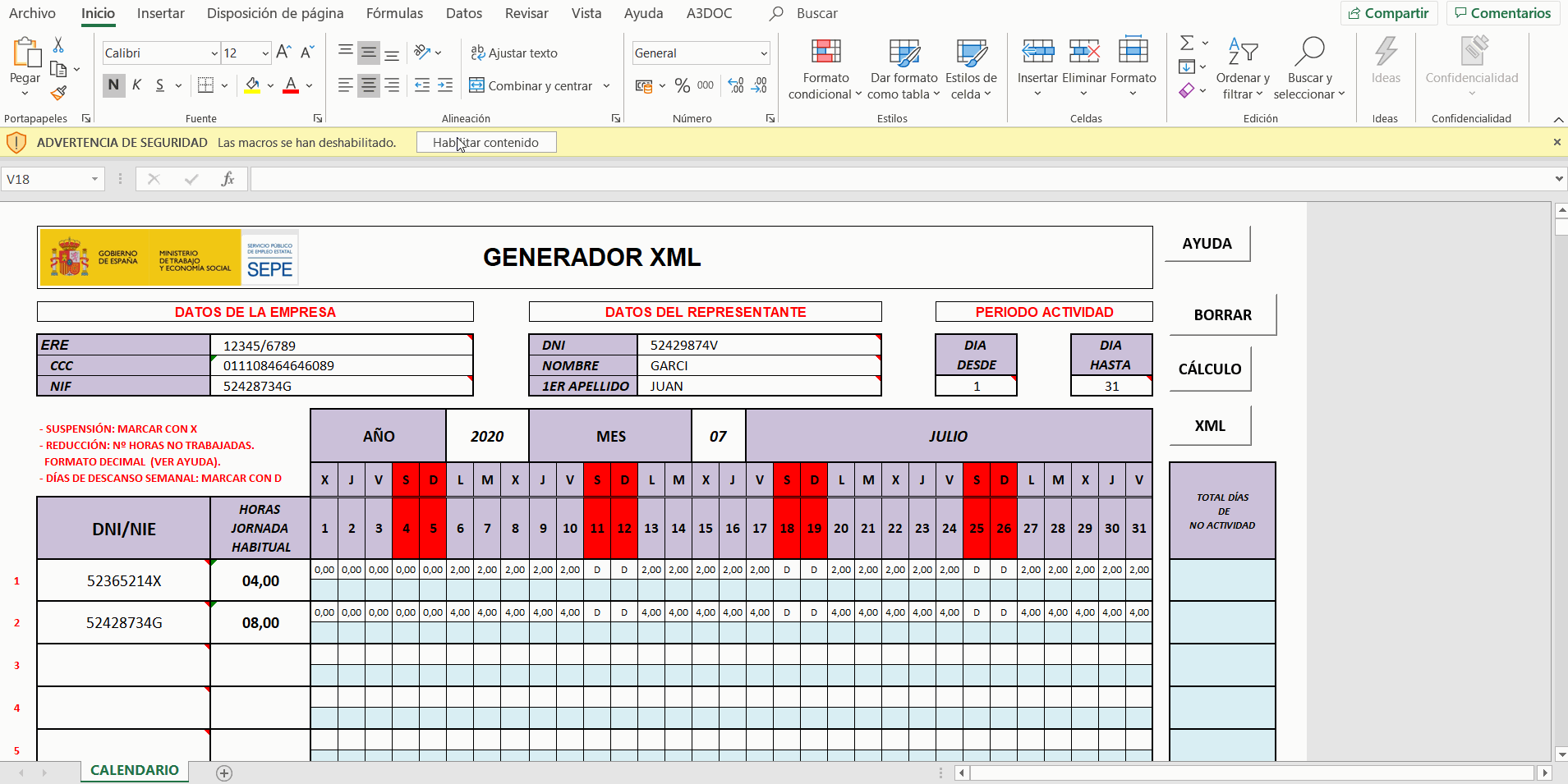
> ¿Cómo calcula la aplicación la jornada habitual y las horas no trabajadas?
Cuando la empresa incorpora a todos o algunos trabajadores algunos días de la semana o del mes, alternando días de actividad completa con días de jornada parcial, se tiene que comunicar al SEPE los días de actividad equivalente (DAE) según las horas trabajadas, mediante los periodos de actividad.
Para hacer el cálculo de las horas no trabajadas la aplicación, por defecto, tiene en cuenta como jornada habitual las horas informadas en el apartado “Horas Jornada Completa” del calendario del Centro de trabajo, para el caso de trabajadores a tiempo completo.
En el caso de trabajadores a tiempo parcial, para calcular su jornada habitual, se calculará un coeficiente en función de la jornada del trabajador.
Si en la incidencia de Regulación de Empleo tienes informada la causa 17 – “Suspensión del contrato autorizada en E.R.E. o por auto judicial o constatada por la autoridad laboral en cooperativas”, en el calendario se mostrará una “X”.
Veamos un ejemplo:
- Trabajador tiempo parcial que trabaja 4 horas cada día.
- Días laborables del mes: 21 días L.
- Horas Jornada Completa informadas en el Centro de trabajo: 8 horas.
Se realiza una regla de 3:
Días L mes 21 x 8 horas = 168 horas
Días L mes 21 x 4 horas = 84 horas
168 horas -> 100%
84 horas -> X
X= 50% (coeficiente a aplicar)
Teniendo esto en cuenta, vamos a ver cómo se realiza el cálculo en trabajadores a tiempo completo o tiempo parcial:
- Trabajador a tiempo completo
Como hemos comentado anteriormente, por un lado, se tiene en cuenta la jornada habitual (horas informadas en el apartado “Horas Jornada Completa” del calendario del Centro de trabajo) y, por otro, el tipo de ERE (Desempleo total o parcial) y el porcentaje de la jornada en ERE (en el caso de desempleo parcial).
De esta forma, si un trabajador a jornada completa con una jornada habitual de 8 horas tiene un ERTE de desempleo parcial al 50%, para calcular el tiempo que no está trabajando aplicaremos el 50% a la jornada habitual y esto es lo que se consignará en el Excel.
8 horas jornada habitual x 50% ERTE = 4 horas no actividad
Si el tipo de ERE fuera Desempleo Total, llevaríamos las 8 horas.
- Trabajador a tiempo parcial
En el caso de trabajadores a tiempo parcial, para calcular su jornada habitual, se calculará un coeficiente en función de la jornada del trabajador, tal y como se ha explicado anteriormente.
De esta forma, si las horas al día de referencia a tiempo completo son 8, para calcular la jornada habitual del trabajador a tiempo parcial aplicaremos el coeficiente calculado.
En nuestro ejemplo: 8 x 0,5 = 4 horas jornada habitual.
A partir de aquí, igual que en los trabajadores a tiempo completo, para calcular las horas no trabajadas se mirará el porcentaje de la jornada en ERE indicado en la incidencia.
Veamos un ejemplo
Trabajador a tiempo parcial con un coeficiente del 0,5.
Horas de tiempo completo de referencia: 8 horas.
ERE parcial del 10%
En el Excel se cumplimentarán los siguientes valores:
- Horas jornada habitual -> 4 horas (8 horas jornada referencia x 0,5 coeficiente)
- Horas no trabajadas -> 0,4 horas en los días de ERTE (4 horas jornada habitual x 10% ERTE)
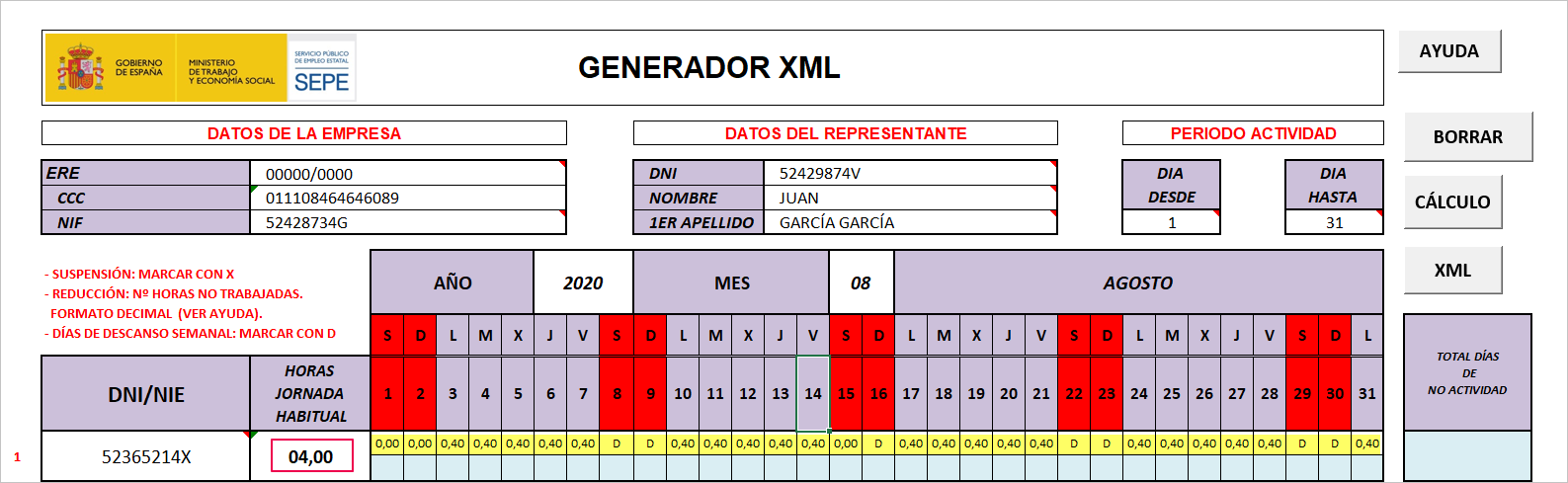
 A tener en cuenta…
A tener en cuenta…
Según las indicaciones del SEPE, en esta plantilla de Excel solo se tienen que reflejar las situaciones de ERTE. Por lo que aquellas situaciones de I.T. se mostrarán en blanco.
Por tanto, si hay trabajadores que tienen una I.T. anterior al inicio del ERTE, se visualizarán en blanco y no se mostrará ningún dato de ERTE en el calendario, ya que para esos trabajadores no se tienen que enviar los períodos de actividad hasta tener el alta médica.

